Win10保姆级教程:手把手教你设置电脑IP地址
时间:2025-06-23 15:33:06 329浏览 收藏
还在为Win10电脑IP地址设置烦恼吗?别担心,本文为你提供一份超详细的Win10 IP地址设置手把手教学,即使是电脑小白也能轻松掌握!还在苦恼如何设置电脑IP地址?本文将从零开始,教你一步步完成IP地址配置,让你轻松连接网络,共享资源,畅游互联网。想知道如何快速设置电脑IP地址吗?本文图文并茂,详细讲解Win10系统下IP地址的设置方法,让你不再为网络配置问题困扰。快来学习吧!
很多人只知道在很多场合下电脑需要配置IP地址,只要学过计算机的人对此都比较了解,设置IP地址是日常网络生活中常用的技能。今天这篇文章就为那些没有实际操作经验的初学者讲解一下如何设置电脑的IP地址。
接下来,让我们一起学习如何设置电脑的IP地址。通过设置自己的IP地址,不仅可以连接到网络中,还能共享网络资源,并与其他用户进行在线交流和互动!那么,具体该如何设置电脑的IP地址呢?下面由我为大家详细说明一下设置方法。
首先,用鼠标右键点击桌面上的“此电脑”图标,然后选择“属性”。
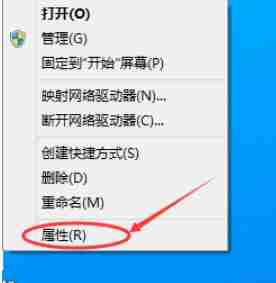
接着,从弹出的窗口中选择“网络和Internet”。
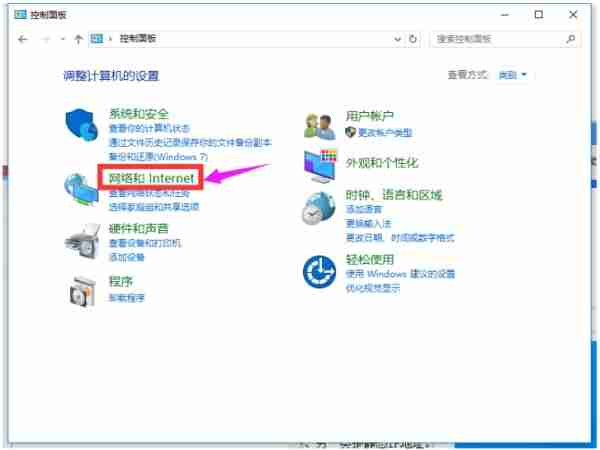
然后,继续点击左侧菜单中的“网络和共享中心”。
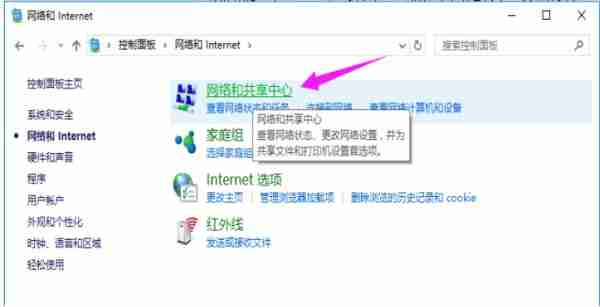
再次点击左侧的“以太网”选项。
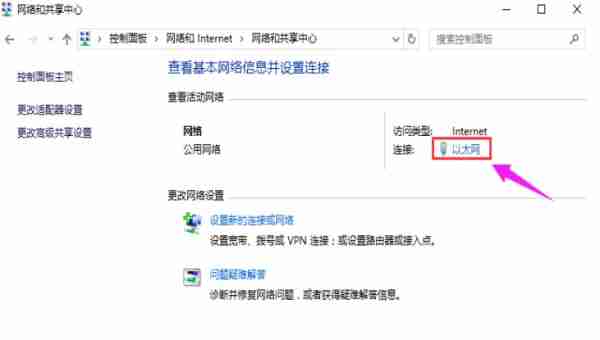
接下来,点击左下角的“属性”按钮。
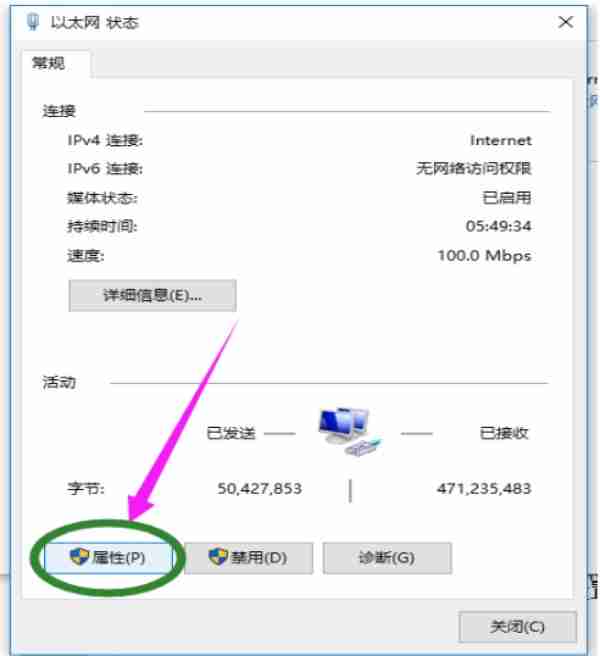
找到并双击“TCP/IP协议v4”选项。
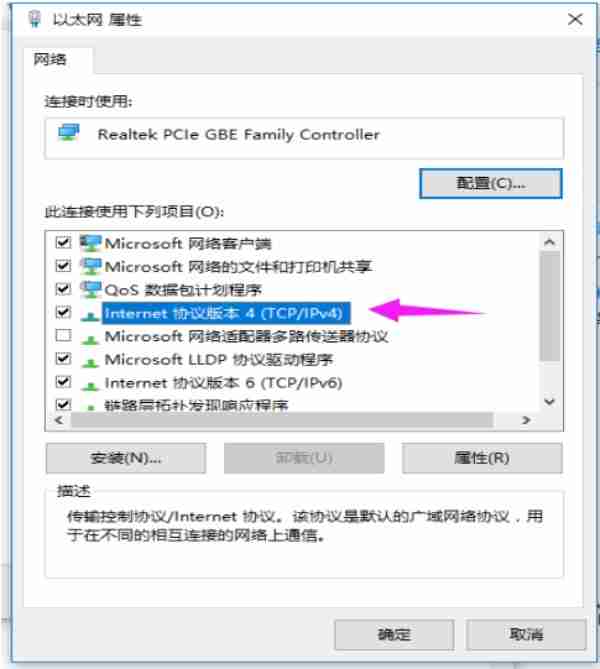
勾选“使用下面的IP地址”以及“使用下面的DNS服务器地址”。
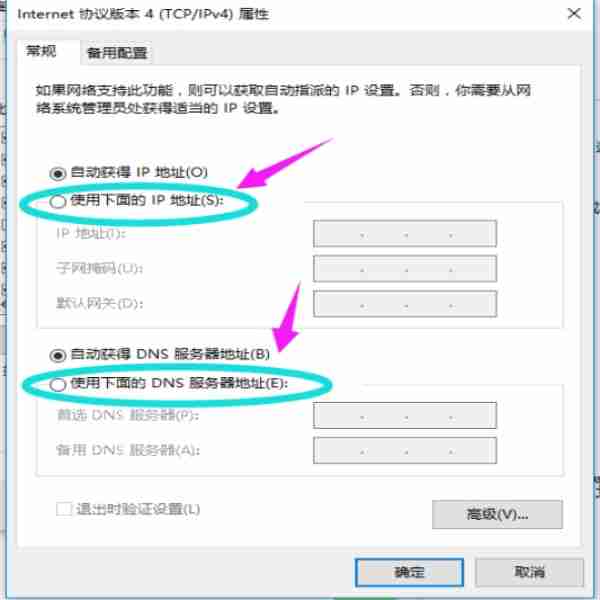
最后,根据实际情况填写对应的IP地址信息,完成后点击确定按钮即可。
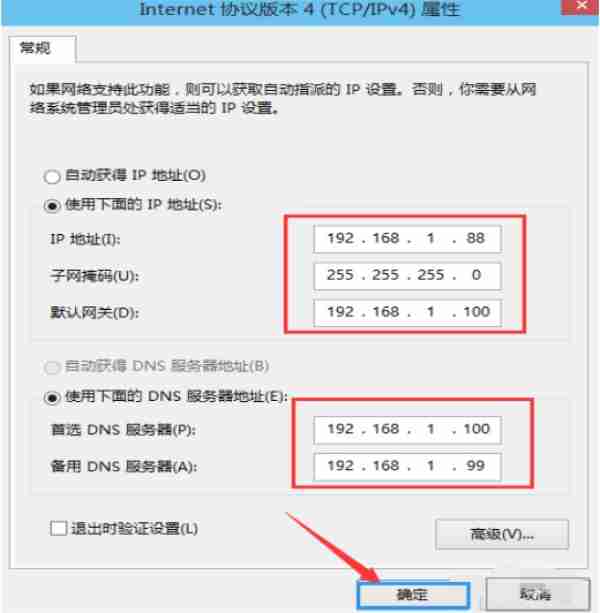
这样就完成了电脑IP地址的设置过程啦。希望这篇教程能帮助到大家!
今天带大家了解了的相关知识,希望对你有所帮助;关于文章的技术知识我们会一点点深入介绍,欢迎大家关注golang学习网公众号,一起学习编程~
-
501 收藏
-
501 收藏
-
501 收藏
-
501 收藏
-
501 收藏
-
467 收藏
-
315 收藏
-
171 收藏
-
210 收藏
-
457 收藏
-
482 收藏
-
220 收藏
-
149 收藏
-
297 收藏
-
177 收藏
-
488 收藏
-
253 收藏
-

- 前端进阶之JavaScript设计模式
- 设计模式是开发人员在软件开发过程中面临一般问题时的解决方案,代表了最佳的实践。本课程的主打内容包括JS常见设计模式以及具体应用场景,打造一站式知识长龙服务,适合有JS基础的同学学习。
- 立即学习 543次学习
-

- GO语言核心编程课程
- 本课程采用真实案例,全面具体可落地,从理论到实践,一步一步将GO核心编程技术、编程思想、底层实现融会贯通,使学习者贴近时代脉搏,做IT互联网时代的弄潮儿。
- 立即学习 516次学习
-

- 简单聊聊mysql8与网络通信
- 如有问题加微信:Le-studyg;在课程中,我们将首先介绍MySQL8的新特性,包括性能优化、安全增强、新数据类型等,帮助学生快速熟悉MySQL8的最新功能。接着,我们将深入解析MySQL的网络通信机制,包括协议、连接管理、数据传输等,让
- 立即学习 500次学习
-

- JavaScript正则表达式基础与实战
- 在任何一门编程语言中,正则表达式,都是一项重要的知识,它提供了高效的字符串匹配与捕获机制,可以极大的简化程序设计。
- 立即学习 487次学习
-

- 从零制作响应式网站—Grid布局
- 本系列教程将展示从零制作一个假想的网络科技公司官网,分为导航,轮播,关于我们,成功案例,服务流程,团队介绍,数据部分,公司动态,底部信息等内容区块。网站整体采用CSSGrid布局,支持响应式,有流畅过渡和展现动画。
- 立即学习 485次学习
